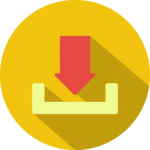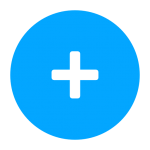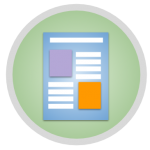Text to Speech

Text to Speech est une application portable pour Windows vous permettant de convertir du texte en une forme audio, de l’écouter et d’en sauvegarder le contenu au format Wav.
(Elle existe en version installable mais ce n’est pas cette version que nous avons essayée et privilégiée)

Téléchargement
Lien de la page de l’éditeur (pour l’autre version et les explications) : https://github.com/sagynbek/Text-to-Speech-Windows-Forms

Fonctionnement
On copie-colle le texte que l’on souhaite oraliser. On choisit la voix (exemple la voix d’Hortense sur Windows en français), le volume, la vitesse…
Le bouton rouge (illisible) permet l’arrêt de la lecture, le bleu la lecture, et le vert l’enregistrement au format Wav.
Le fichier audio obtenu est placé sur le bureau dans un dossier créé par le logiciel.
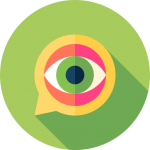
Visuels
Quelques captures d’écran pour se faire une idée de la solution en ligne


Avantages et inconvénients
L’application est portable et peut donc être sur clé USB. Simple, basique, les boutons resteront en anglais mais comme il y en a que deux qui servent vraiment cela ne gène pas… Permet d’oraliser des textes facilement .

Pour aller plus loin
Un poster pour comprendre l’utilisation
Télécharger l’infographie au format Pdf

Evaluations

Text to Speech Lire la suite »